Alohida hisoblar yaratishingiz va kompyuterning barcha foydalanuvchilariga sozlashingiz mumkin. Mehnat muhitining bu bo'linishi har bir foydalanuvchi o'z ma'lumotlarini alohida saqlashi va shaxsiy parametrlariga muvofiq kompyuterni sozlash imkonini beradi.
Nishon ish muhitini to'g'ri yuklash uchun operatsion tizim kompyuter ekranining oldida o'tirgan foydalanuvchini identifikatsiya qilishi kerak.
O'zingizni kompyuterni boshqaradigan foydalanuvchi sifatida aniqlik bilan aniqlash uchun, ekranning pastki chap qismidagi ro'yxatdagi tegishli hisobni bosish orqali tizimga kirishingiz kerak. Operatsion tizimni yuklashni tugatgandan so'ng, siz Start menyusida va ish stoli ekranida kompyuterdagi oldingi seansda bo'lgan vaziyatni ko'rasiz. Sizning hisob ma'lumotlaringiz bilan tizimga kirganingizga ishonch hosil qilib, kompyuterda ishlashni boshlashingiz mumkin.
Etarli miqdorda to'plangan holda, siz ertami-kechmi o'zingizni bo'shashib, kompyuterdan uzoqlashishga qaror qildingiz. Ruxsatsiz foydalanuvchilarning sizning kompyuteringiz bo'lmasligi vaqtida kirishiga yo'l qo'ymaslik uchun tizimdan chiqishingiz kerak.
Tizimga bir xil foydalanuvchi nomi va parol bilan kirib kelgandan so'ng (Hisob uchun parolni qanday yaratish kerak) Siz yaratilgan joylarda va so'nggi tahrirdagi barcha ish ma'lumotlarini topasiz. Kompyuterning boshqa foydalanuvchilaridan hech biri ish muhiti qanday ko'rinishini bilmaydi - siz uni faqat tashkil etish va tashkil qilish bilan shug'ullanasiz. Tizimga kirganingizdan so'ng, barcha ishchi hujjatlar va boshqa fayllar ularni joylashtirilgan papkalarga joylashtiriladi.
Agar foydalanuvchi o'z hisobiga ularning tizimiga kirsa, boshqa foydalanuvchini o'chirib tashlash mumkin emas. Har bir foydalanuvchi nafaqat ish qog'ozlarini saqlash uchun o'z papkalarini, balki o'z sevimli ro'yxatlarini ham o'z ichiga oladi, tizim sozlamalari va boshqalar. O'zingiz, sizning pochta qutisi sizdan tashqari barcha kishilarga etishmay qolmoqda, shuningdek, boshqa kishilarning xatlarini ko'rishga ruxsat berilmaydi.
Qanday qilib avatar qayd yozuvini yaratish kerak
O'z avataringni yoki boshqa grafik tasviringizni avataringiz sifatida ishlatishni tanlamaguningizcha, qayd yozuvi Kirish oynaning pastki chap burchagida "bo'sh" sharpaga tomonidan ko'rsatilgan. O'z foto hisobini qo'shish uchun, Boshlash menyusida yuqori qismida uning nomi ustiga bosing, va keyin Change hisob parametrlarini bosing.
hisob sozlash, hisobingizga o'ting va Kobul yaratish yorlig'i ostida joylashgan kamera belgini o'ng panelida bosing. rasmlar kompyuterda (ajralmas Noutbuklarni yoki planshet) ulangan kamera foydalanish yaratish uchun. Portret sizni hafa qilyaptimi? Pasportga o'xshamaslik uchun o'zingizni qo'ying! Endi Browse tugmasini bosing va sukut hisob Rasmlar papkasida saqlanadi yangi tashkil oniy surati, tanlang.
Bugungi bayonotida, Windows 10, yangi foydalanuvchi yaratish uchun qanday da barcha mavjud qarash qiladi operatsion tizim usullari bo'yicha. Shuningdek, rahbar imtiyozlari berish, yoki teskarisini qilish yo'llarini bir ko'z tashlang - cheklangan foydalanuvchi hisob hisobingizni aylantirish.
Ehtimol, barchasi windows foydalanuvchilari hisob har ikkala turdagi bilan tanish 10, qaysi chiqib u "o'n" muhitda ishlash mumkin. Birinchisi, foydalanuvchi hisoblaridan farq qilmaydigan mahalliy foydalanuvchilar hisoblari. oldingi nashrlar operatsion tizim. Ikkinchi - bu operatsion tizim ishlab chiquvchi saytida ro'yxatdan talab Microsoft hisob bo'ladi. Bu hisob bilan, barcha parametrlar server-side dasturi giganti bilan sinxronizatsiya qoladi.
Agar Microsoft hisobingizga haqida yoki aksincha barcha ma'lumotlarni saqlash uchun istamasangiz, Windows 10 imtiyozlar Microsoft hisob foyda olish istayman, har qanday yo'nalishda boshqasiga hisob biri turini aylantirish imkoniyati bor.
hisob yaratilgan va tahrir maxsus nazorat panel applet orqali, "eng yaxshi o'nta" aslida ataladi menyusi "Options", funktsional bo'lim o'rnini ham edi operatsion tizimi oldingi nashrlarda farqli o'laroq, "Hisob."
1. "Sozlamalar" menyusiga issiq tugmalar birikmasini «Win + I» foydalaning.
2. "Hisoblar" bo'limiga o'ting.
3. vertikal menyusida joylashgan tab "Oila va boshqa foydalanuvchilar", faollashtirish.
Microsoft hisob huzurida birinchi qism, "Sizning Oila" bolalar uchun, masalan, boshqa oila a'zolari uchun cheklangan huquqlari, bilan hisob yaratadi.
Keyingi bobda administrator imtiyozlari yoki oddiy huquqlar bilan mahalliy hisob yaratish imkoniyatlari mavjud. Ushbu parametr va quyida ko'rib chiqing.
4. O'ng kvadrat pastga tushing va yangi foydalanuvchi qo'shish uchun belgini bosing ushbu kompyuter"Boshqa foydalanuvchilar" bo'limida joylashgan.
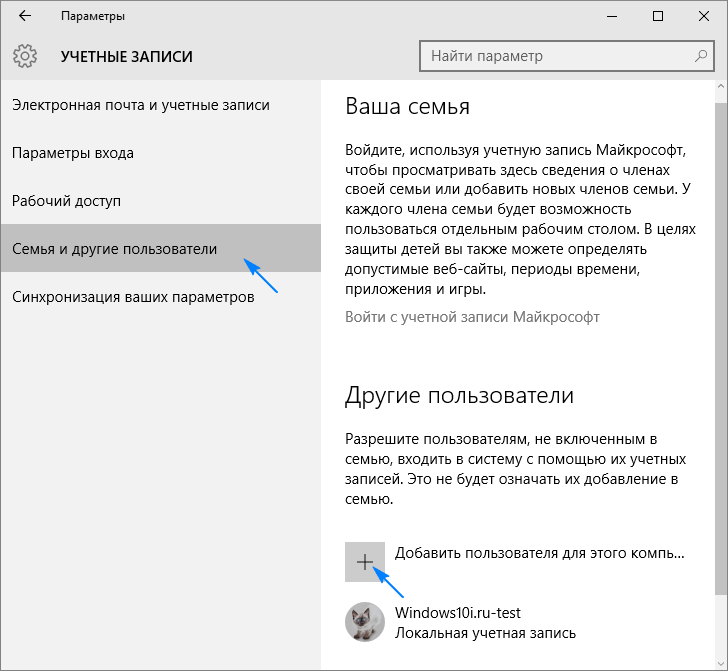
5. Agar Microsoft hisob qaydnomasini yaratmoqchi bo'lsangiz (yoki uni sotib olishni xohlaysiz, lekin hali yo'q bo'lsa) elektron pochta uning uchun), derazaning pastki qismida joylashgan "Ushbu foydalanuvchi uchun tizimga kirish uchun ma'lumotim yo'q" havolasiga amal qiling.
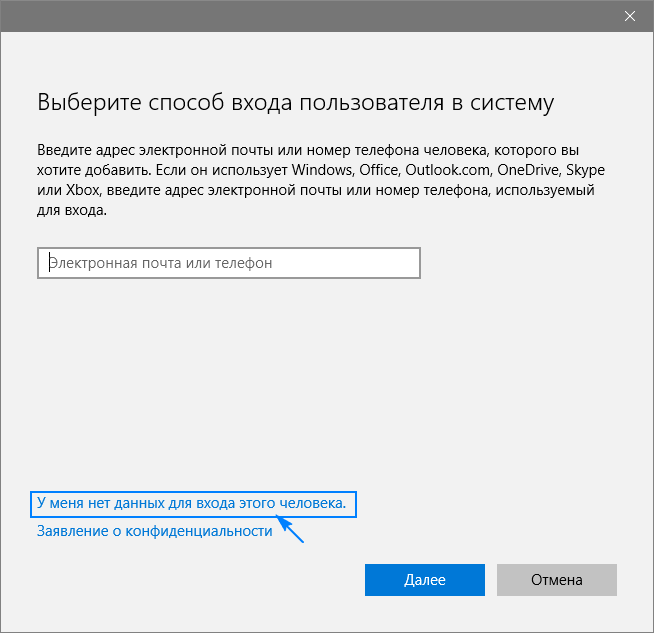
Shundan so'ng Microsoft hisob qaydnomasini yaratish taklifi bilan yangi oyna ochiladi.
6. Agar siz uni yaratmoqchi bo'lsangiz, barcha shakllarni to'ldiring va "Keyingi" tugmasini bosing, aks holda oynaning pastki qismida joylashgan "Microsoft hisob qaydnomasisiz foydalanuvchi qo'shish" havolasini bosing.
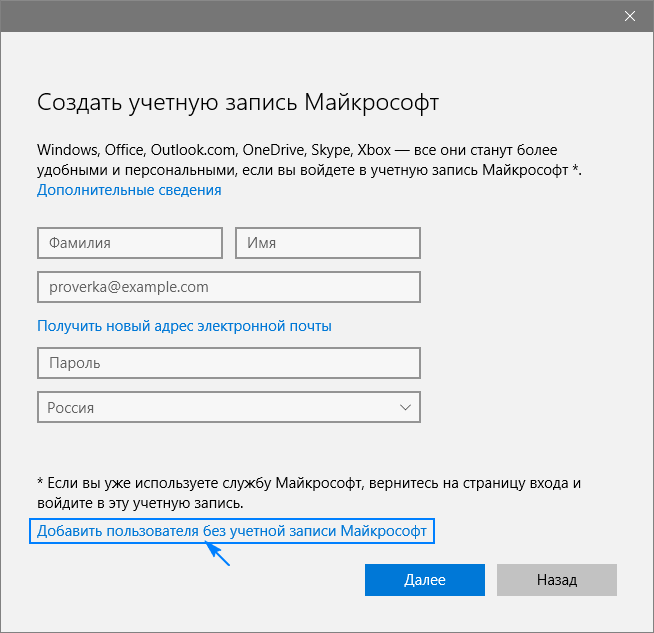
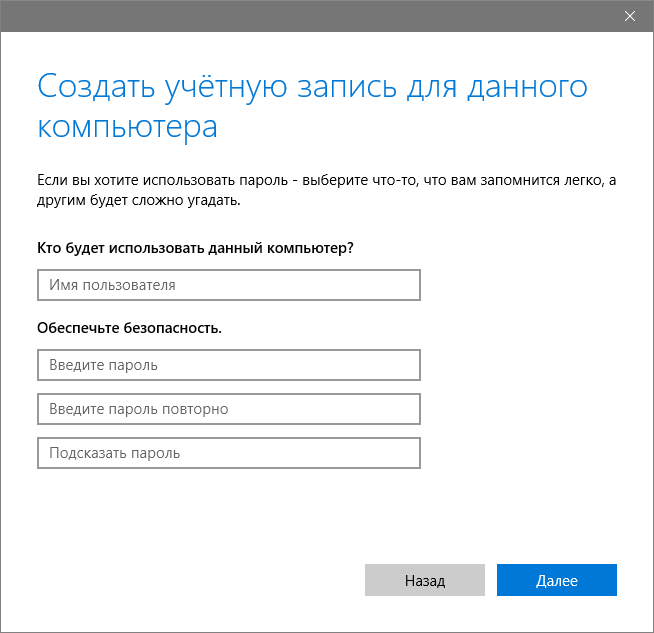
Windows 10-da, har qanday yangi foydalanuvchi odatiy (cheklangan) imtiyozlarga ega. Kompyuter administratori huquqlarini olish uchun siz bir nechta xatti-harakatlarni amalga oshirishingiz kerak.
- "Options" menyusidagi "Hisoblar" bo'limida joylashgan "Oila va boshqa foydalanuvchilar" bo'limiga o'ting.
- Oynaning o'ng tomonidagi pastki qismida kerakli foydalanuvchini topamiz va uning belgisiga yoki nomiga bosing.
- "Hisobni o'zgartirish" tugmachasini bosing.
- Hisob turlari bilan ochiladigan ro'yxatda "Administrator" -ni tanlang va yangi parametrlarni saqlash uchun "OK" tugmasini bosing.
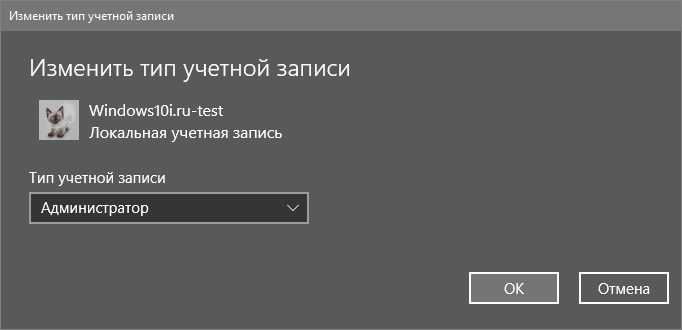
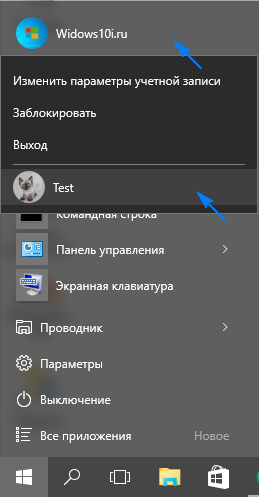
Buyruqlar satri orqali yangi hisob yaratish
Windows 10 da hisobni olishning oson yo'li ham bor. Buning uchun, amalga oshiriladigan matnli buyruqlardan foydalaning buyruq satri.
Barcha amallar birinchi variantga o'xshashligini unutmang, faqat buyruqlar matn rejimida bajariladi.
Mavjud hisoblarni yaratish va tahrir qilish uchun administrator imtiyozlari kerak bo'ladi.
1. Buyruqning satri kengaytirilgan imtiyozlar bilan, masalan, qidirish liniyasi orqali ishlating.
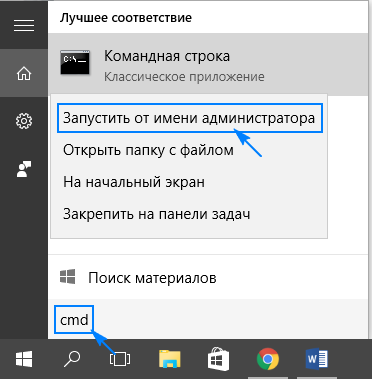
2. "Net user UserName Pass / add" kabi buyruqni kiriting va "Enter" ga bosib uni boshlang.
Bu erda foydalanuvchi nomi yangi hisob nomi, Pass - sistemada avtorizatsiya qilish uchun parol.
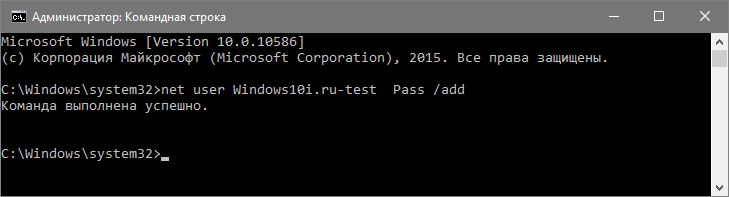
Barcha amallar tugagandan so'ng oyna muhiti 10 paydo bo'ladi yangi hisob cheklangan imtiyozlarga ega. Administrator huquqlarini berish uchun, buyruq oynasida quyidagi buyruqni bajaring: "net localgroup Administrators UserName / add".
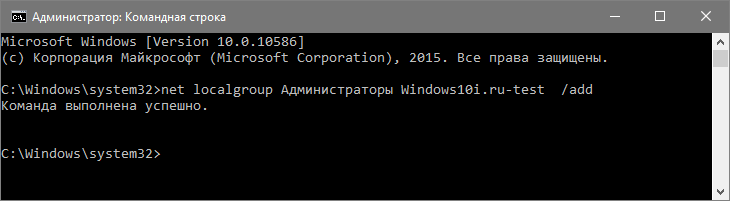
Windows-ning faol bo'lmagan yoki litsenziyalanmagan nusxasini ishlatadigan odamlar uchun "administratorlar" so'zini xatolik yuzaga kelib qolgan inglizcha "administratorlar" bilan almashtirish tavsiya etiladi.
MMC ilovasi orqali yangi hisob yaratish
XP-ga qaytib tizimni boshqarish konsollarini qurish uchun turli xil qo'shimcha qurilmalar bilan tizim konsoli paydo bo'ldi. Ulardan biri " Mahalliy foydalanuvchilar va guruhlar.
1. Avtomobilni "lusrmgr.msc" buyrug'i yordamida bajaring qidiruv paneli yoki "Run" oynasini oching ("Win + R" bilan boshlanadi).
2. "Foydalanuvchilar" katalogini oching.
3. Qo'ng'iroq qiling kontekst menyusi o'ng ramka bo'sh maydonini tanlang va "Yangi foydalanuvchi" buyrug'ini tanlang.
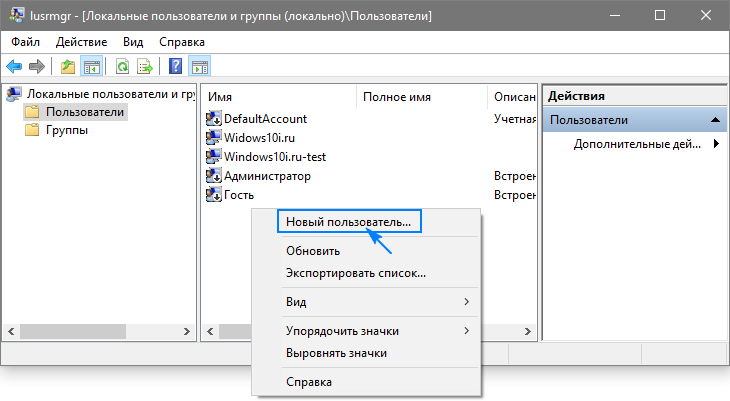
4. Barcha shakllarni to'ldiring va "Create" ni bosing.
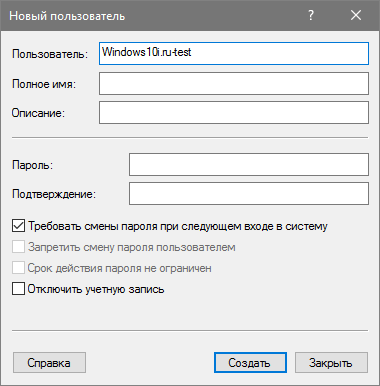
5. Yangi yaratilgan hisobning "xususiyatlari" ni uning ikonkasi / nomining kontekst menyusi orqali qo'ng'iroq qiling.
6. "Guruhlarga a'zolik" yorlig'iga o'ting va "Qo'shish" tugmasini bosing.
7. Ob'ekt nomlari uchun kirish maydonidagi "Administratorlar" ni kiritib, parametrlarni yozib oling.
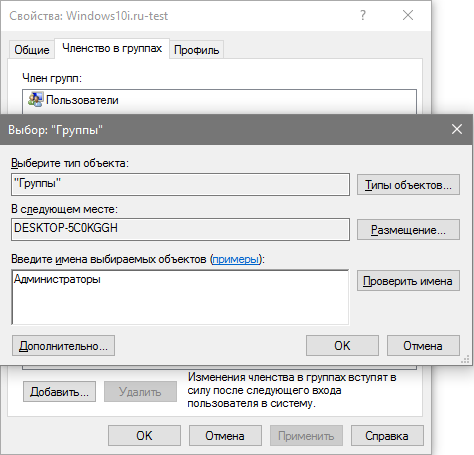 Endi tanlangan foydalanuvchi administrator imtiyozlariga ega.
Endi tanlangan foydalanuvchi administrator imtiyozlariga ega.
Buyruq "boshqarish userpasswords2"
Windows 10da hisobni qabul qilishning oxirgi usuli - "Run" oynasida "control userpasswords2" buyrug'ini bajarish.
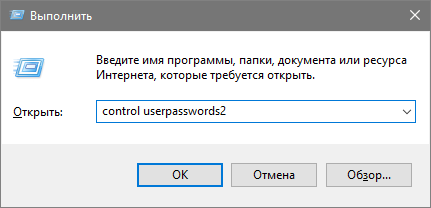
"Qo'shish" tugmasini bosing.
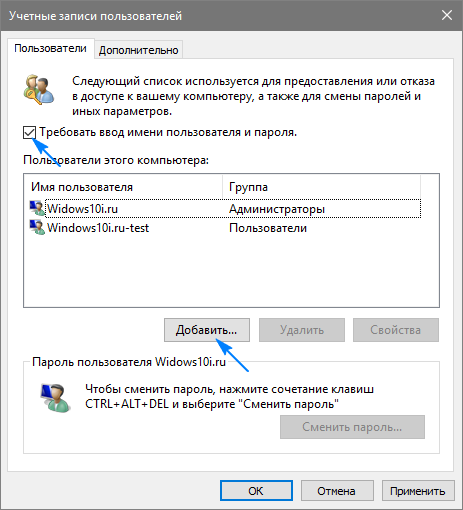
Barcha keyingi operatsiyalar Windows 10 da hisobni kiritishning birinchi usullari bilan bir xil bo'ladi.
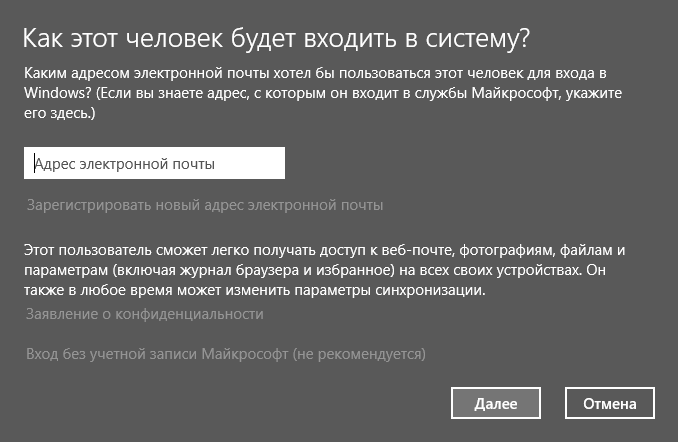
Hisobni ochish uchun faqat uchta variant bor edi, biroq Windows 10 da ulardan beshtasi bor edi va umuman tizim juda ham xushyor bo'ldi.
Hisoblarni sozlash uchun "Sozlamalar" interfeysini (Sozlamalar) oching va "Hisoblar" bo'limini tanlang.
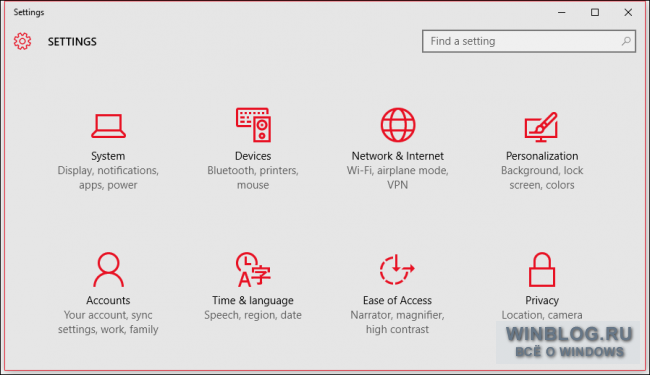
Ushbu bo'limdagi birinchi element "Hisobingiz" (Hisobingiz) hisoblanadi. Bu erda siz boshqalar qatori Microsoft hisob qaydnomangizni boshqarish, avatar va boshqa parametrlarni o'zgartirishingiz mumkin.
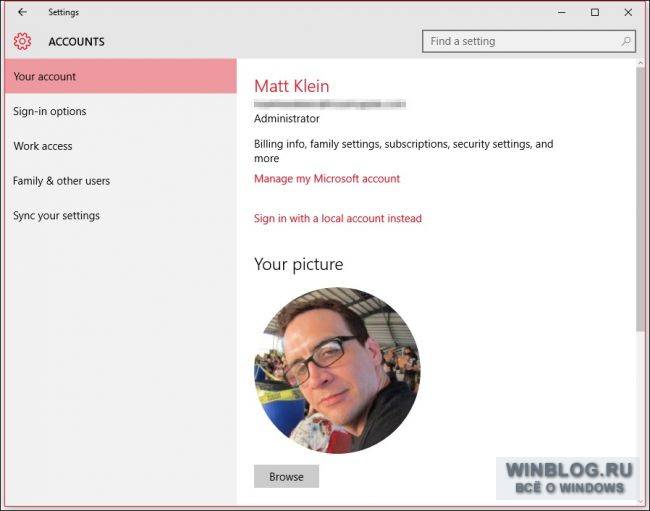
Microsoft hisob qaydnomangizni boshqarish uchun siz saytga borishingiz kerak - siz mahalliy sozlamalarni o'zgartira olmaysiz. Biroq, quyida aytib o'tilganidek, mahalliy hisob yaratishingiz mumkin.
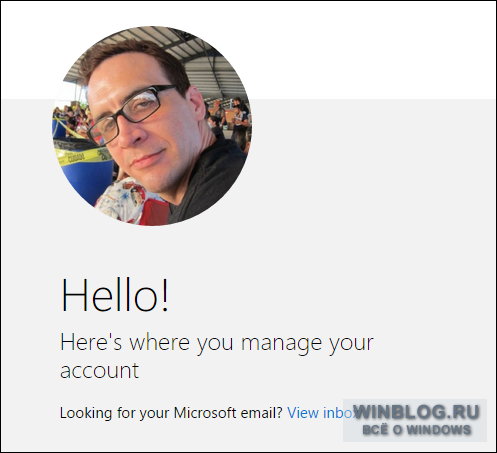
Hisob-kitob microsoft yozuvi sozlamalarni sinxronlashtirishga imkon beradi turli xil kompyuterlar. Ilovalar, profil rasmlar, ranglar va boshqa sozlamalar bulutga yuklanadi va boshqa qurilmadan kirganingizda boshqa qurilmaga qo'llaniladi. Shu bilan birga, shaxsiy ma'lumotlarning massasi Microsoftga yuboriladi va ba'zi foydalanuvchilar buni yoqtirishi mumkin emas.
Yaxshiyamki, mahalliy hisobni yaratish imkoniyati hali ham mavjud. Buning o'rniga "Mahalliy hisob bilan tizimga kirish" havolasini bosing (uning o'rniga mahalliy hisob bilan kiring).
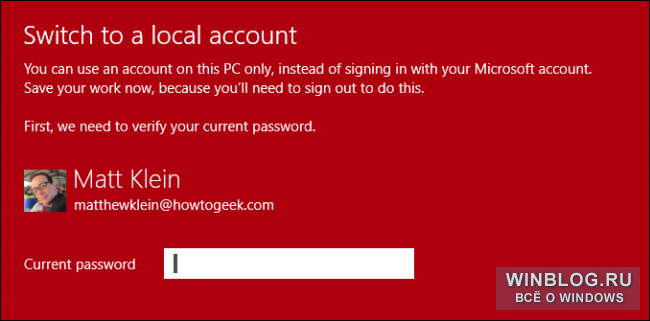
Hech qanday elektron pochta manzili, telefon yo'q, boshqa hech qanday ma'lumot talab etilmaydi - foydalanuvchi nomi va parol bilan tanishish etarli bo'ladi. O'zingiz yaratgan mahalliy hisobga o'tish uchun Microsoft hisob qaydnomangizdan chiqishingiz kerak, shuning uchun avval ochiq bo'lgan barcha hujjatlarni saqlab qo'ying.
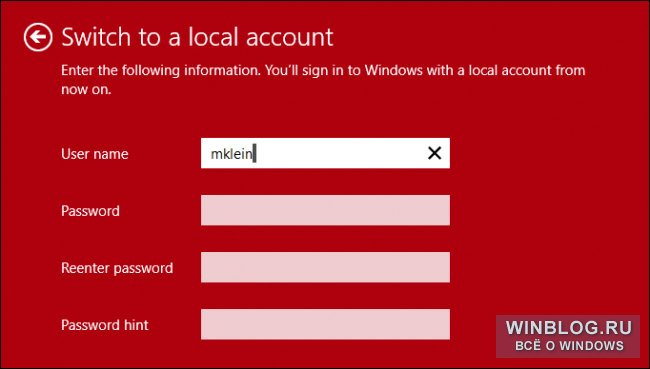
"Sizning hisobingiz" bo'limida siz faqatgina yangi hisob yaratibgina qolmay, veb-kamerangiz bo'lsa, yangi profil fotosuratini ham yaratishingiz mumkin.
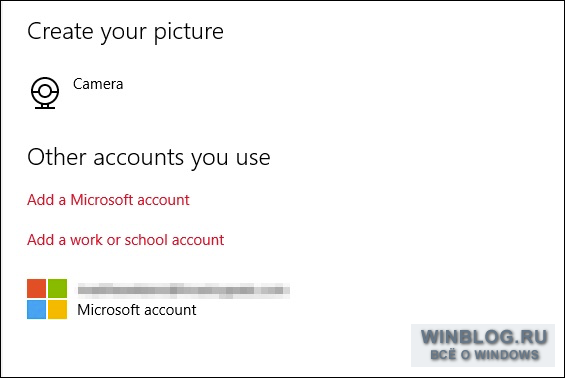
"Hisobingiz" bo'limining pastki qismidagi havolalarni ishlatib, boshqa Microsoft hisob qaydnomasini yoki ish yoki maktab hisobini qo'shishingiz mumkin.
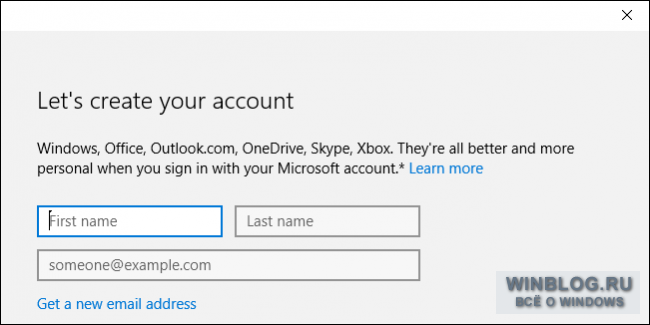
Sizga qisqacha ish va treninglar haqida qisqacha ma'lumot berib turamiz, ammo hozirda kirish parametrlarini ko'rib chiqamiz.
Kirish parametrlari
"Kirish opsiyalari" bandida siz uyqu rejimidan chiqqanda parolni kiritishni xohlaysizmi, yo'qmi deb konfiguratsiya qilishingiz mumkin. Bu erda siz parolni hisobingizdan o'zgartirishi mumkin - bu foydali faktni yodda saqlang.
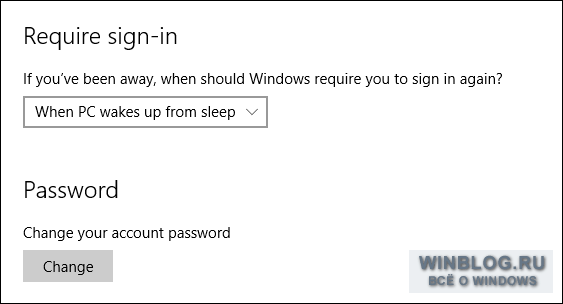
Siz tizimga kirishni osonlashtiradigan PIN-kod yaratishingiz mumkin, lekin bu kamroq ishonchli yo'l Hisobni himoyalashda foydalaning, shuning uchun uni juda ehtiyotkorlik bilan ishlatishni tavsiya etamiz.
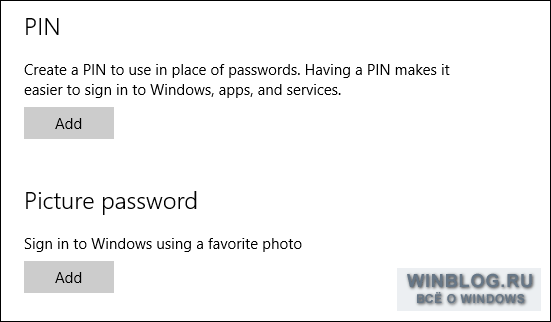
Bundan tashqari, siz yaratishingiz mumkin grafik paroltanlangan fotosurat orqali bir nechta jestlar (cho'tkasi, doiralari va boshqalar). Sensorli ekran mavjudligi juda qulay.
Nihoyat, agar sizning kompyuteringizda barmoq izlari skaneri yoki smart-kartani o'qish apparati mavjud bo'lsa, siz ushbu qismdan foydalanib ularni kiritishingiz mumkin.
Ishga kirish uchun ruxsat
Aksariyat foydalanuvchilarning "Ishga kirish" (Ishga kirish) elementi, keraksiz, lekin biz bu haqda qisqacha aytmoqdamiz - faqat ma'lumot uchun.
Ushbu nuqtada, tashkilotning ilovalariga, tarmoq resurslariga va pochta orqali kirish uchun kompyuteringizni ish yoki maktab tarmog'iga ulashingiz mumkin.
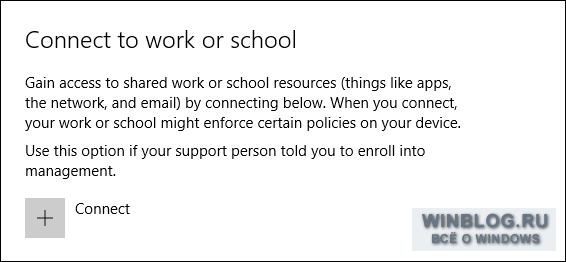
Ulanish uchun ish yoki maktab hisobingiz ma'lumotlarini ko'rsatishingiz kerak.
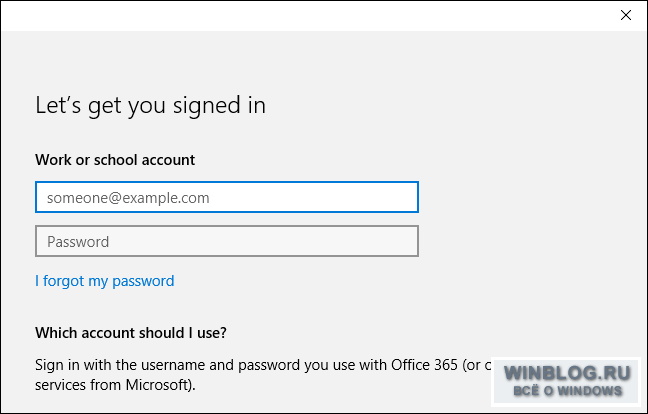
Ehtimol, sizga xodimning yordami kerak bo'ladi texnik qo'llab-quvvatlash ish joyida yoki ta'lim muassasasida. U qanday qilib ulanish kerakligini batafsil aytib berishi mumkin.
Oila va boshqa foydalanuvchilar
Agar oila a'zolaringiz yoki boshqa foydalanuvchilar uchun hisoblarni tezda qo'shish kerak bo'lsa, buni "Oila va boshqa foydalanuvchilar" bo'limida qilishingiz mumkin.
Agar bolangiz bo'lsa, bu yerda ular uchun bolalar hisobini yaratib, ulardan foydalanishni kuzating ota-ona nazorati Microsoft. Bu sizning farzandingiz tashrif buyuradigan saytlarni, kompyuterda qancha vaqt sarflayotganini, qanday o'yin o'ynashini va qaysi ilovalardan foydalanishni nazorat qilish imkonini beradi.
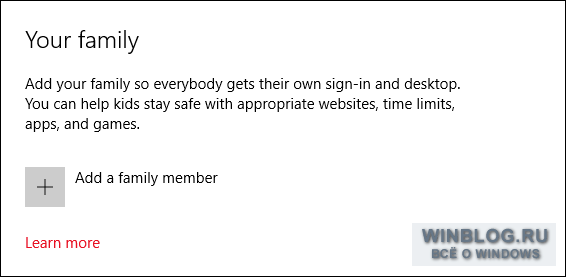
Bu erda siz oila a'zolari bo'lmagan boshqa foydalanuvchilarni qo'shishingiz mumkin. Ular o'z hisoblari bilan tizimga kirishlari mumkin, shuning uchun ular bilan hisobingizni almashish shart emas.
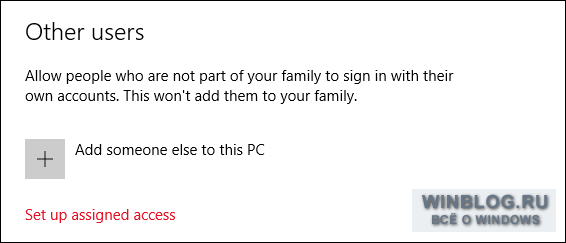
Bu erda siz Windows do'konidan faqat bitta dasturdan foydalanishga imkon beruvchi cheklangan kirishni ham o'rnatishingiz mumkin. Bu raqamli kioskaga o'xshab ketadi. ++ tugmalari yordamida cheklangan hisobdan chiqishi mumkin.
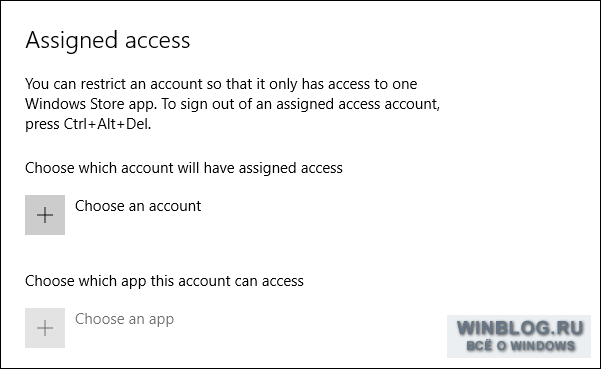
Agar bolangiz faqat bitta dastur yoki o'yinni ishlatishni xohlasangiz, cheklovsiz foydalanishingiz mumkin. Bundan tashqari, ushbu kirish tartibi tizimning funktsional imkoniyatlarini bir amalda cheklash talab etiladigan har qanday hollarda ham tegishli. Masalan, planshetlarda restoran menyusiga xizmat ko'rsatishingiz mumkin. Yoki formalarni to'ldirish uchun kompyuterdan foydalaning. Bunday hollarda cheklangan kirish - bu ideal echim.
Sinxronizatsiya
"Hisoblar" bo'limidagi so'nggi element "Sozlamalarni sinxronlash" (Sozlamalaringizni sinxronlash). Bu erda ushbu kompyuterning qaysi moslamalari boshqa qurilmalar bilan sinxronlashtirilishini belgilashingiz mumkin.
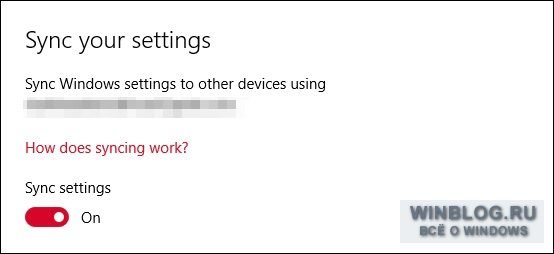
Sinxronizatsiya qilish uchun Microsoft hisob qaydnomasi talab qilinadi. Sinxronlashni to'liq o'chirishingiz yoki alohida ma'lumotlarni tanlashingiz mumkin.
Windows 10 da yangi hisob sozlamalari Windows 8.1dan tubdan farq qilmaydi, ammo hali ham muhim o'zgarishlar mavjud. Siz hali ham mahalliy hisob va Microsoft hisob qaydnomasi orasidan tanlab olishingiz mumkin va uchta tizimga kirish variantlari mavjud. Ammo Windows 8ni sog'inmaydiganlar imkon qadar tezroq yangi sozlashlarni aniqlab olishlari kerak.
Boshqarish panelidagi hisob sozlamalari deyarli qo'llanilmayapti. Hozirda hech qanday sozlamalar mavjud emas. Foydalanuvchilarning aksariyati uchun yangi interfeys nafaqat o'zlarining, balki boshqa foydalanuvchilarning hisoblarini boshqarish uchun etarli bo'ladi.
Agar sizda bu mavzu bo'yicha qo'shimcha ma'lumot yoki tavsiyalaringiz bo'lsa, ularni izohlar bilan baham ko'ring!
| Materiallar |
Salom do'stlar! Savollarim bor. Bir it bilan birga Denis ham tushunadi. Hech shubha yo'qki, oddiy uy foydalanuvchisi o'zi uchun va uning kichkina hackerlari uchun odatiy huquqlarga ega bo'lgan oddiy hisobni yaratish va mahalliy xavfsizlik siyosatining nozikliklariga bormaslik uchun etarli bo'ladi. Umumiy holda, operatsiya xonasi oyna tizimi 7-da uchta hisob turi mavjud va ularning barchasi foydalanuvchilarga operatsion tizimni boshqarish huquqini beradi.
Cheklash: bilishingiz kerak bo'lsa! Nima uchun menga Microsoft hisob qaydnomasi kerak? Mahalliy Windows 8 hisobi va Microsoft hisob qaydnomasi o'rtasidagi farq nima? Yangi maqolani o'qing!
Nima uchun nima uchun hech qanday hisob yaratmayman deb aytmaganimda maqola to'liq bo'lmas edi. Birinchidan, hisob yaratish windows yozuvi 7 juda oddiy, bu tizimni infektsiyadan qutqarishi mumkin zararli dastur. Misol uchun, bizda virus sizga qarshi qanday qilib yordam berishi mumkinligi haqida maqola bor. Xo'sh, agar sizning kompyuteringizdan bir nechta foydalanuvchi foydalanadigan bo'lsa, unda har bir foydalanuvchini shaxsiy hisobga olish, kompyuterdan foydalanishga tayyorgarlik darajasiga qarab, operatsion tizimning butun umrini uzaytiradi.
Hisob turlari qanday?
- Oddiy kirish juda ko'p yaxshi turdagi kompyuter dunyosini yangi tushunchaga ega bo'lgan, ya'ni yangi boshlovchi uchun tushunish. Oddiy kirishga ega bo'lgan foydalanuvchi sifatida ishlaydigan bo'lsangiz, ba'zi dasturlarni o'rnatishingiz mumkin antivirus dasturi O'rnatishning iloji yo'q, buning uchun siz administratorning parolini bilishingiz yoki administrator hisobidagi operatsion tizimga kirishingiz kerak.
- Hukmdor - bu zamonaviy samolyotning to'liq nazoratini oladigan tajribali uchuvchi windows nomi va uning uchun barcha mas'uliyatni tushunish. Hukmdor huquqlariga ega bo'lgan foydalanuvchilar barcha aerobatika, jumladan, eng murakkab Kobrani bajarishlari mumkin. Har qanday operatsion tizim parametrlarini o'zgartirishi mumkin, jumladan, muhim ro'yxatga olish kitobi qiymatlarini tartibga solish va tizimdagi barcha foydalanuvchilarga tegishli sozlamalarni tahrirlash. U boshqa uchuvchilar uchun javob beradi (boshqa kompyuter foydalanuvchilari).
- Mehmon - dastlab o'rnatilgan hisob yaratish kerak emas. Partiya vaqtida sizning kompyuteringizda osishni xohlaydigan mast mehmonlarga murojaat qiling. Ammo jiddiy ravishda, u kompyuterga vaqtinchalik kirish uchun maxsus yaratilgan va huquqlar juda cheklangan. Ushbu hisob ostida ishlash hech qachon sizning operatsion tizimingizda hech narsa qilmaydi, ammo sizning xavfsizlik darajasini sezilarli darajada pasaytiradi, shuning uchun uni faqat kerak bo'lsa o'chirib qo'yishingizni maslahat beraman.
Misol uchun, oddiy kirish bilan hisob yarating. Boshlash menyusini oching -\u003e Boshqaruv paneli->
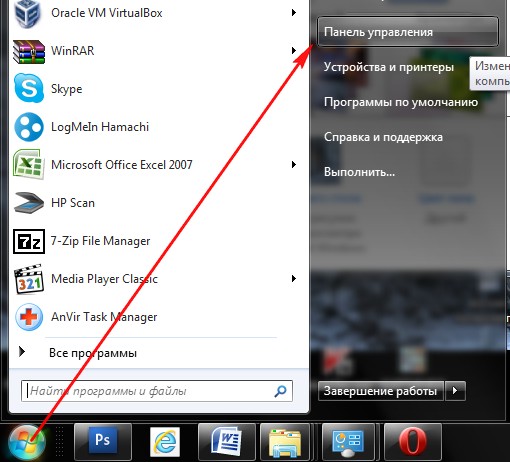
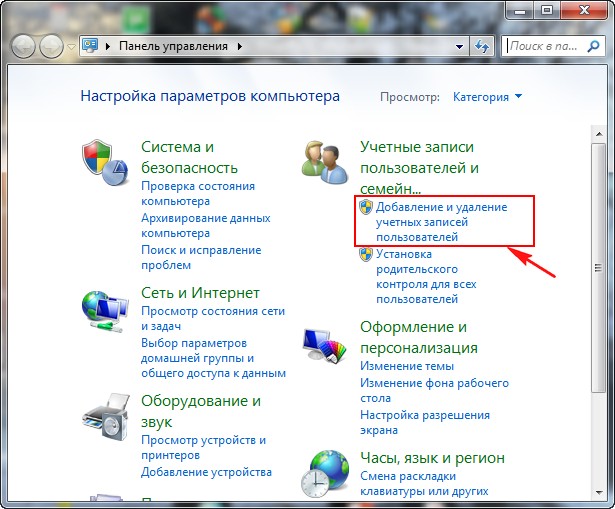
->Hisob yaratish.
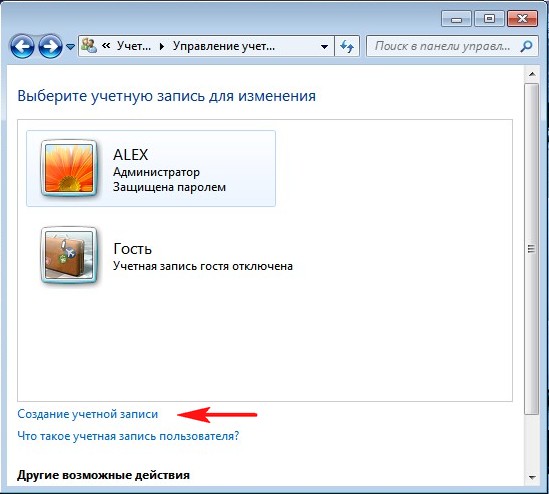
Biz muntazam kirishni belgilaymiz, keyin bizning hisob raqamini kiriting, masalan, Andrey va "Hisob yaratish" tugmasini bosing.
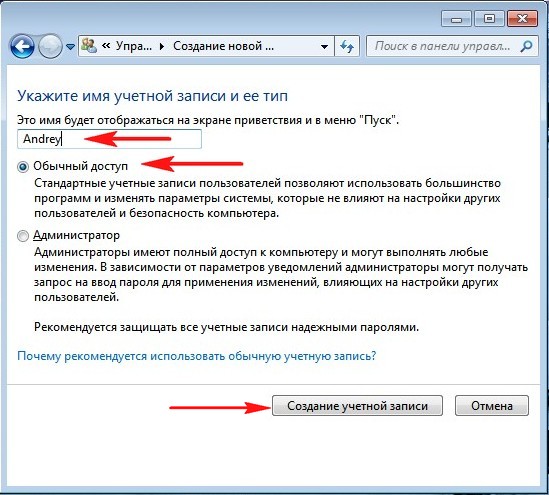
Hisob rasmini o'zgartiring
Hamma narsa, bizning hisobimiz Andrey yaratilgan. Hisob rasmini o'zgartiramiz. Andreyning hisobiga sichqonchaning chap tomoniga bosing
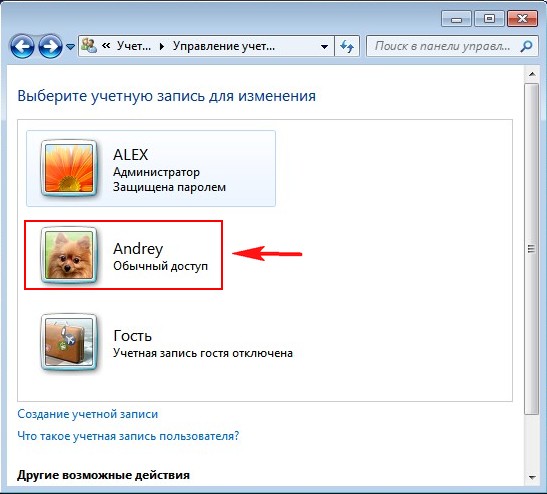
And Pattern Change ni bosing.
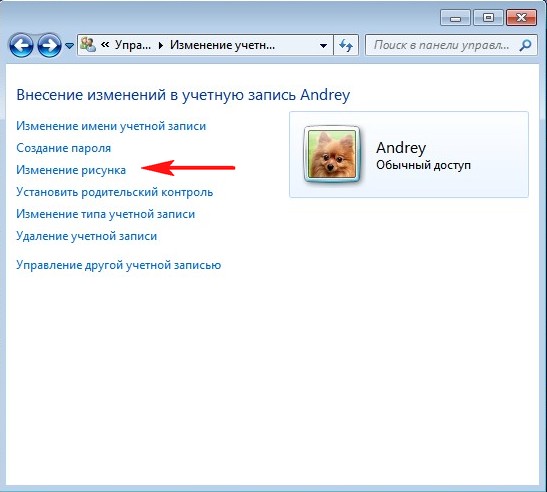
Tizim tomonidan taqdim etilgan rasmlardan hech birini yoqtirmasangiz, "Boshqa rasmlarni qidirish" tugmasini bosing
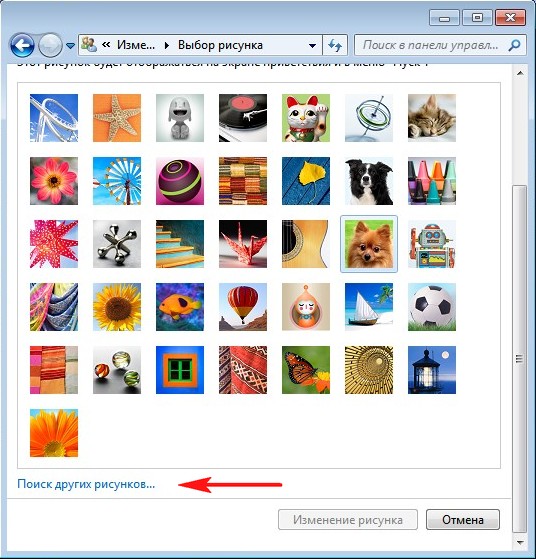
"Image Library" va explorer ochiladi, unda kompyuteringizdagi barcha rasmlarni topishingiz mumkin, masalan, ish stolida.
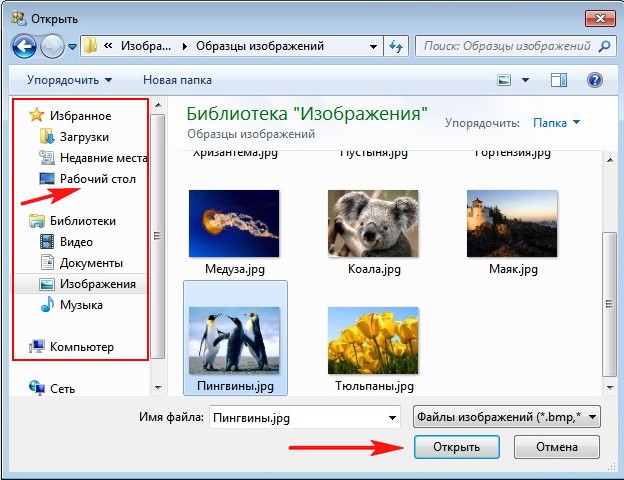
Zarur bo'lgan narsani tanlang va Ochish-ni bosing. Hamma narsa kerakli rasmga beriladi.
Hisob qaydnomasi paroli tayinlash
Endi biz hisob parolini tayinlaymiz, buni qilish kerak. Sichqonchaning chap tugmasini ikki marta bosish bilan Andreyning hisobiga bosing. "Parol yaratish" bandini tanlang
![]()
Parolni belgilang va "Parol yaratish" tugmasini bosing.
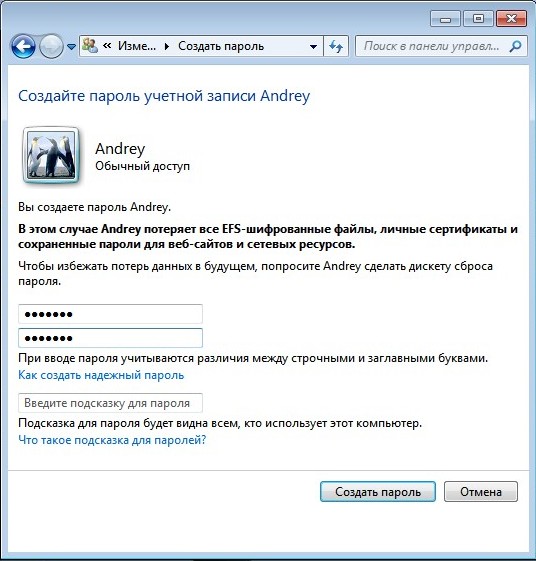
Yangi yaratilgan hisobga kirish uchun kompyuterni qayta yoqish kerak emas. Start-\u003e User-ni tanlang.
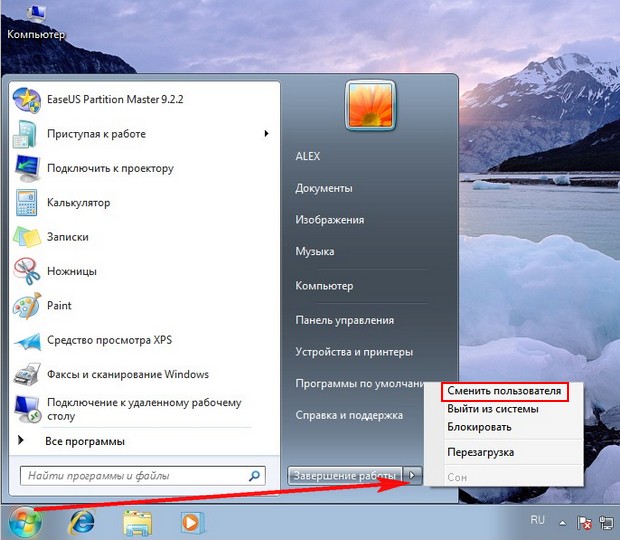
Hisobimni bosing,

parolni kiriting
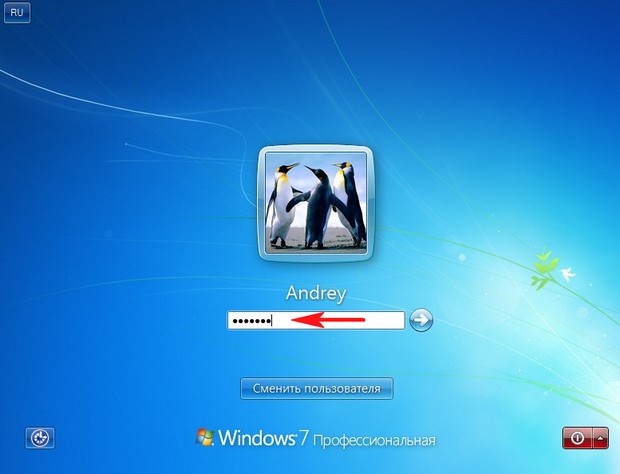
Va bu erda, iltimos, bizning shaxsiy ish stoli.

Yoki agar kompyuterni qayta boshlasangiz, ushbu tizimga kirish menyusi yana paydo bo'lib, unda kerakli hisobni tanlash va parolni kiritish kerak bo'ladi.
Hisob turini o'zgartiring
Agar sizda ma'mur huquqlariga ega hisob qaydnomangiz bo'lsa, u holda har qanday foydalanuvchi hisobining turini o'zgartirishingiz mumkin. Misol uchun, oddiy kirishga ega bo'lgan foydalanuvchi, siz kompyuterning to'liq boshqaruvchisini qilishingiz mumkin. Biroq, agar foydalanuvchi etarli darajada tajribaga ega bo'lmasa, u holda u sizning kompyuteringizdagi jiddiy ishlarni bajarishi mumkin. Bundan tashqari, administrator har qanday foydalanuvchi ma'muriy huquqlarini inkor qilishi mumkin. Qanday qilib shunday bo'ladi.
Boshlash menyusini oching -\u003e Boshqaruv paneli->Foydalanuvchi hisoblarini qo'shish va o'chirish.
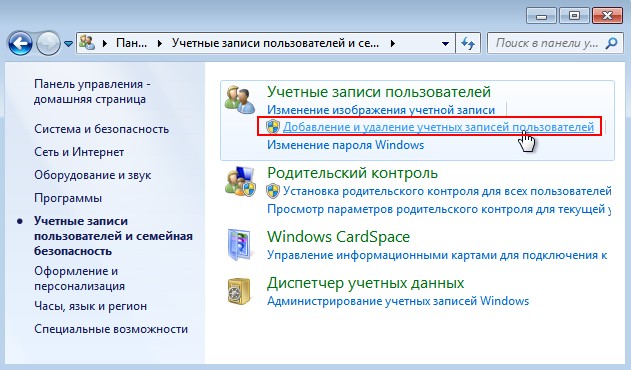
Har qanday hisobni chap tugmasini bosib turing.
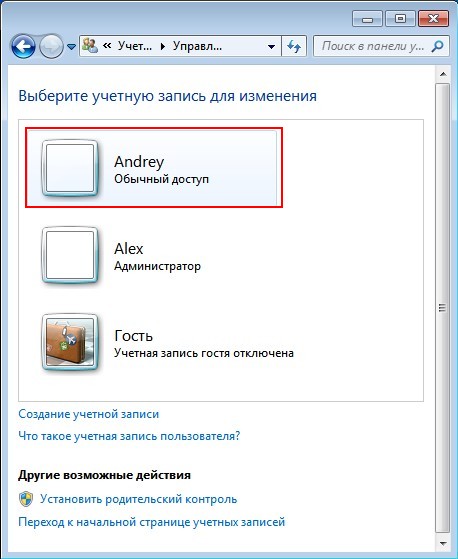
![]()
Maqsadni Administrator va tekshiring Hisobni o'zgartirish.
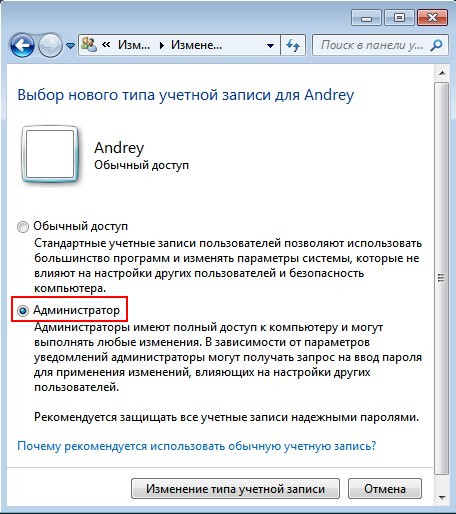
Bizning foydalanuvchi Andrey administrator huquqlariga ega bo'lgan foydalanuvchi bo'ladi.
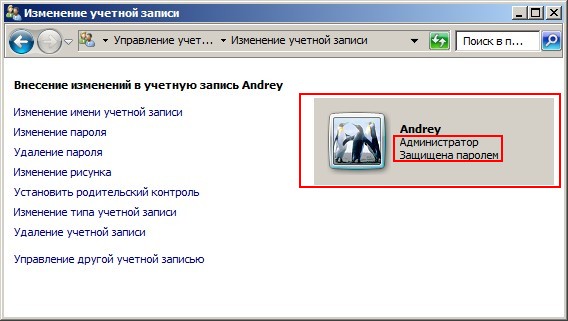
Xuddi shu tarzda, uning hisobini odatiy holga keltirasiz.
Cheklangan huquqlar bilan hisob bo'yicha ishlash
Do'stlar! Agar siz cheklangan huquqlarga ega hisob qaydnomasida ishlayotgan bo'lsangiz, ba'zi dasturlarni o'rnatish yoki olib tashlashni xohlaysiz yoki sizga tegishli bo'lmagan fayllarni o'chirib tashlasangiz, bu tabiiy ravishda boshqa foydalanuvchilarga ta'sir qiladi. Ko'pgina hollarda, administrator parolini kiritish kerak bo'lgan ushbu foydalanuvchi hisobi nazorati oynasini ko'rasiz. "Davom etish uchun administrator parolini kiriting va" Ha "ni bosing
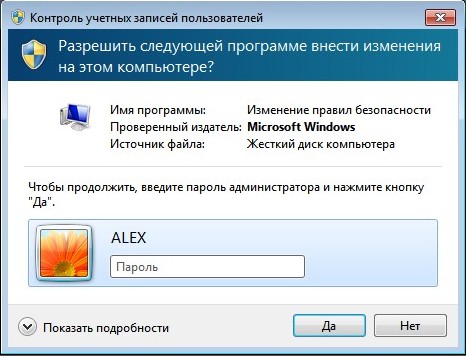
Administrator parolini kiritish, dasturni o'rnatish yoki o'chirish jarayoni yoki fayllar davom etadi. Agar siz parolni bilmasangiz, u holda siz ma'muriy huquqlar bilan foydalanuvchi bilan bog'lanishingiz kerak va u ushbu dasturni olib tashlash yoki o'rnatib qo'yish haqida qaror qabul qiladi. Bu erda hech narsa qilinmaydi. Shuni eslatib o'tamanki, bu erda hech qanday tajovuzkorlik yo'q, ayniqsa, bir necha kishi turli darajadagi ta'limga ega bo'lgan kompyuterni yoki bolalar sizning kompyuteringizdan foydalanganda foydalanadigan holatlar uchun.
Bolalar uchun cheklangan hisob qaydnomasini yarating, biroq kompyuteringizga bir marta 100 ta o'yin o'rnatish yoki ularni o'chirishni xohlagan vaqtda administrator parolini aytmang. wINDOWS papkasida, kompyuter administratori sifatida bu haqda birinchi bo'lib siz bilib olasiz. Aytgancha, sizda "Ota-ona nazorati" yordamchisi bor. Ota-ona nazorati yordamida siz kompyuterdagi bolalarning faoliyatini kuzatasiz. Bolalarning kompyuterdan foydalanish vaqtini belgilang, qaysi dasturlar va o'yinlarda ishlashlari mumkinligiga ruxsat bering. Qanday qilib bu maqolaning oxirida batafsil yoziladi. Cheklangan huquqlarga ega bo'lgan hisob qaydnomasida ishlashda qanday xatolar bo'lishi mumkin
Dasturni kompyuterda o'rnatishda, ma'mur parolini kiritish kerak bo'lgan "Hisob nazorati nazorati" oynasi o'rniga "Administrator sifatida ishga tushirish" bandini tanlasangiz ham, bu xatoni olishingiz mumkin. "O'rnatish ushbu dastur. Administrator sifatida tizimga kirishingiz kerak. "






